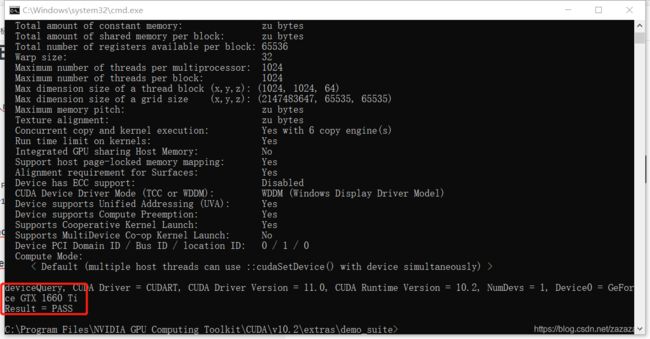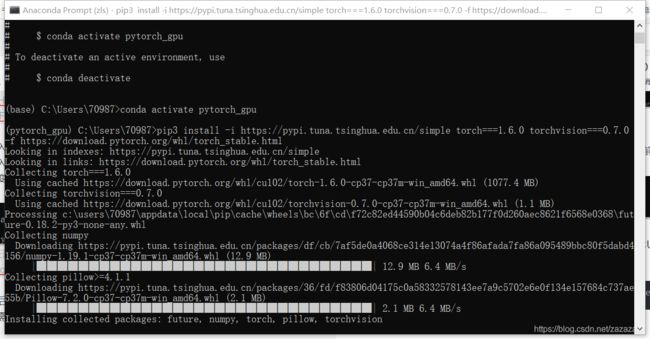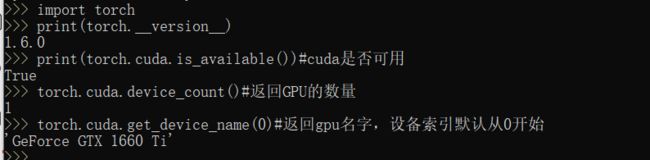pytorch GPU版本安装
博主之前电脑显卡为A卡一直在用cpu版本的,由于新换了一台1660ti卡的笔记本于是研究了一下怎么装gpu版本的pytorch下面进入正文, 只有显卡为N卡才能装pytorch的cuda的版本,其他卡只能用CPU的版本 。
Anaconda是一个开源的包、环境管理器,可以用于在同一个电脑上安装不同版本的软件包,并能够在不同的环境之间切换,Anaconda不是语言,它只是python的一个集成管理工具或系统,我们只需要安装Anaconda就可以了,甚至不用单独去安装python。
我们在使用过程中会出现conda,实际上这是一个可执行的命令,它的重要的功能就是包管理与环境管理,包管理也就是下载众多packages和科学计算工具等,环境管理就是用户可以安装不同版本的python来进行快速切换。安装anaconda让我们省去了大量下载模块包的时间,更加方便。
一、Anaconda的安装
1 :下载地址:官网(国内速度较慢100M网速自测200kb/s): https://www.anaconda.com/products/individual .
建议使用:清华大学开源软件镜像站(速度较快100M网速自测10mb/s):
链接: 清华大学开源软件镜像站 .
官网界面如下:
![]()
清华大学开源软件镜像站界面如下:
![]()
请下载Windows Python3.8版本的,64位还是32位根据自己电脑情况,一般为64位,右击我的电脑属性可以查看。
2 .anaconda安装过程一路next,这里建议just me
![]()
3 .这里建议不安装在C盘,占用空间过大。 但是不要安装在包含空格和中文的路径下
![]()
4 .不建议勾选第一项,勾选的话能直接在cmd中使用conda、jupyter、ipython等命令,不勾选的话,也可以在之后使用Anaconda提供的命令行工具进行操作,这个其实勾不勾选问题都不大, 建议不勾选,未勾选的话后续进行环境变量的配置不会出现问题。
![]()
5 .最后完成安装,选中learn会弹出页面可以取消。
![]()
二、检查显卡设备
首先我们要确定电脑是否有独立显卡,可以在计算机-管理-设备管理器-显示适配器中,查看是否有独立显卡,可以看到我的电脑有两个显卡,一块集成显卡一块独立显卡N卡。

其次要知道的是高版本的cuda是可以兼容低版本的cuda的,比如我的电脑支持cuda11.0,我就可以安装cuda10.0/cuda10.1/cuda10.2等,但是如果我的电脑只支持cuda10.0那就不可以反过来安装cuda10.1。
打开NVIDIA控制面板,点击 帮助——系统信息——组件,查看自己电脑支持的cuda版本,我的笔记本显卡为GTX1660ti可以看到CUDA为11.0,那么我们可以安装cuda为10.1或10.2版本的pytorch,cudnn的版本只需要与需要用到的cuda版本对应即可后续说明。

三、安装并配置CUDA
1 。到链接: 英伟达官网 .官网下载对应的CUDA版本。我下载的版本是CUDA10.2
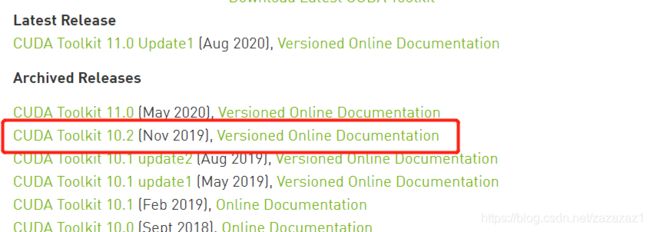
我选择的是exe[network]也就是在线安装,最后下载,下载完成后双击exe文件。

2 。安装CUDA:双击执行下载的exe文件,会先解压文件到临时目录(不是安装目录),保持默认即可

3 。 这里需要选择自定义安装

4 。 这里要把图示圈起来的对勾去掉

5 。 这三个地址十分重要,后续我们将进行环境变量的配置,不要改变路径。

6 。之后等待安装完成即可。

7 。配置CUDA环境变量
首先右键我的电脑-属性-高级系统设置-环境变量

在Path中手动添加如下路径:
C:\Program Files\NVIDIA GPU Computing Toolkit\CUDA\v10.2\lib\x64
C:\Program Files\NVIDIA GPU Computing Toolkit\CUDA\v10.2\include
C:\Program Files\NVIDIA GPU Computing Toolkit\CUDA\v10.2\extras\CUPTI\lib64
C:\ProgramData\NVIDIA Corporation\CUDA Samples\v10.2\bin\win64
C:\ProgramData\NVIDIA Corporation\CUDA Samples\v10.2\common\lib\x64

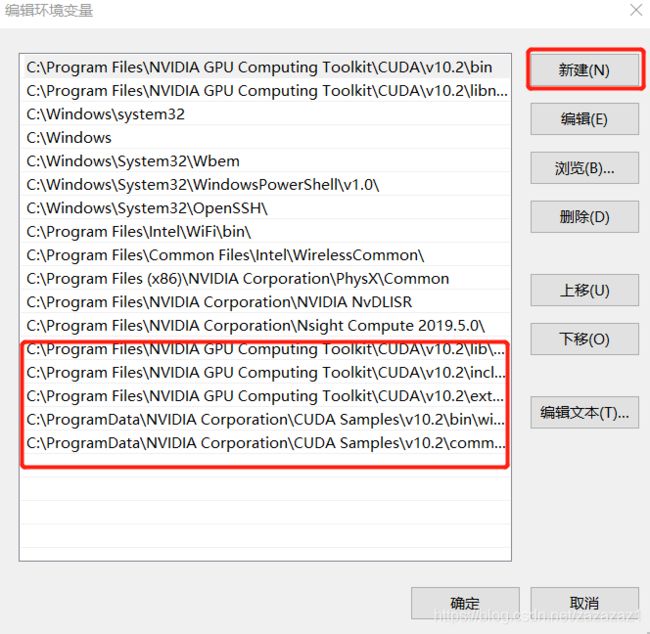
8 。我们可以验证一下cuda是否成功,按win+R 输入cmd
输入命令`
nvcc -V
四、安装cuDNN
到链接: 英伟达 .下载与CUDA对应的cuDNN,这里需要我们注册一个账号,然后登录下载,下载时一定注意与CUDA的版本对应,如果你下载的CUDA为10.2则下载第二个。

下载之后,解压缩,将CUDNN文件夹中的各自的bin、clude、lib文件夹中的内容,直接复制添加到CUDA的刚刚安装目录的对应相同名字的文件夹下。
五、pytorch安装
1 。打开链接: pytorch官网 .找到匹配的版本,我选择的是win10下的CUDA为10.2的版本,很多教程使用conda下载, 我强烈建议使用pip下载,在经历五个小时找bug后使用pip下载,各种错误直接消失很快装好
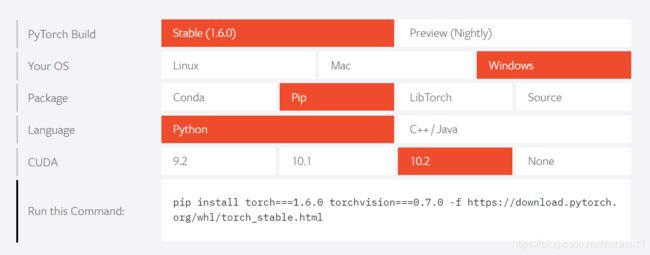
可以看到给出了命令,但是在国内不的情况下,下载速度极慢并且容易卡顿,我修改了一下命令,可以使用国内的清华源进行下载,速度较快。
如果你选择的是CUDA10.2版本的那么使用下面命令下载
pip3 install -i https://pypi.tuna.tsinghua.edu.cn/simple torch===1.6.0 torchvision===0.7.0 -f https://download.pytorch.org/whl/torch_stable.html
如果你选择的是CUDA10.1版本的那么使用下面命令下载
pip3 install -i https://pypi.tuna.tsinghua.edu.cn/simple torch==1.6.0 torchvision==0.7.0 -f https://download.pytorch.org/whl/torch_stable.html
2 。命令使用方法
打开anaconda prompt
首先创建一个pytorch的虚拟环境
可以键入命令 conda create -n pytorch_gpu python=3.7
pytorch_gpu为环境的名称,可以自定义改变

输入y等待环境创建完成。
键入 conda activate pytorch_gpu 进入pytorch的环境,如果前面括号的内容发生改变代表进入成功。

之后输入下载对象pytorch版本的命令即可,由于我选择的是CUDA10.2那我我需要键入
pip3 install -i https://pypi.tuna.tsinghua.edu.cn/simple torch===1.6.0 torchvision===0.7.0 -f https://download.pytorch.org/whl/torch_stable.html
等待下载完成即安装完成!!!
六、测试pytorch CUDA是否可用
1 。首先进入我们刚才建立的虚拟环境,由于我的虚拟环境命名为pytorch,你们的命名为pytorch_gpu或其他,根据命名输入命令,之后输入python,进入python。
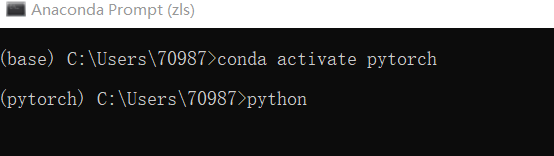
2 输入以下命令进行测试
import torch
print(torch.__version__)
print(torch.cuda.is_available())#cuda是否可用
torch.cuda.device_count()#返回GPU的数量
torch.cuda.get_device_name(0)#返回gpu名字,设备索引默认从0开始
在安装过程中遇到的问题:
在使用conda清华源进行安装CUDA10.2版本的pytorch,在最后测试CUDA是否可用的过程中一直是False,至今没找到具体原因,在测试CUDA和cuDNN时显卡都是正常的,但是使用pip下载,下载过后错误就消失了,初步分析使用conda下载可能有文件的缺失。
七、记录在电脑测试显卡CUDA是否正常的方法
1 。在cmd中输入nvcc -V查看版号
2 。打开cmd
输入
cd C:\Program Files\NVIDIA GPU Computing Toolkit\CUDA\v10.2\extras\demo_suite
分别运行 bandwidthTest.exe 和 deviceQuery.exe 如果显示 PASS 则正常
bandwidthTest.exe :

deviceQuery.exe :